Ελέγξτε το Spotify από την επιφάνεια εργασίας σας με τον Bowtie για Mac
Πώς ελέγχετε το πρόγραμμα αναπαραγωγής μουσικής στο Mac; Εάν χρησιμοποιείτε το Spotify, μπορεί να σας φανεί λίγο ενοχλητικό να περιηγηθείτε γρήγορα στην ουρά παιχνιδιού σας ή να παραλείψετε ένα τραγούδι, μεταξύ άλλων. Ωστόσο, σήμερα θα σας δείξουμε πώς να το κάνετε αυτό από έναν μικρό παίκτη στην επιφάνεια εργασίας σας που ονομάζεται Bowtie.
Το Bowtie είναι ένα "επιτραπέζιο εξάρτημα" που σας επιτρέπει να βλέπετε τη μουσική που ακούτε στο iTunes, το Spotify, το Sonora και το Rdio. Στη συνέχεια, μπορείτε να ελέγξετε τη μουσική σας χρησιμοποιώντας προσαρμόσιμες συντομεύσεις πληκτρολογίου. Το Bowtie υποστηρίζει επίσης το Last.fm και έχει πολλά διαφορετικά θέματα που μπορείτε να χρησιμοποιήσετε για να προσαρμόσετε την επιφάνεια εργασίας. Μπορείτε να αναπτύξετε ακόμη και τα δικά σας θέματα. οι οδηγίες περιλαμβάνονται μαζί με τη λήψη.
Το Bowtie είναι μια εφαρμογή Mac που περιλαμβάνεται στον κατάλογο 100 Ελεύθερου Λογισμικού για Mac OS X, αλλά σήμερα θα σας δείξουμε πώς να το χρησιμοποιήσετε λεπτομερέστερα.
Εγκατάσταση
Το Bowtie είναι εύκολο στη λήψη και ναι, είναι εντελώς δωρεάν. Η εγκατάσταση είναι τόσο απλή όσο αποσυνδέετε το φάκελο και σύρετε το αρχείο .app στο φάκελο εφαρμογών σας. Λειτουργεί ακριβώς έξω από το κουτί, αλλά πιθανότατα θα θέλετε να το προσαρμόσετε λίγο πριν τη χρήση.
Χρήση
Ένα από τα σπουδαία πράγματα για τον Bowtie είναι ότι από προεπιλογή εμφανίζεται μόνο όταν χρειάζεται. Έτσι, μέχρι να ανοίξετε το Spotify (ή iTunes, Sonora, Rdio), δεν θα δείτε τον Bowtie στην επιφάνεια εργασίας σας. Μόλις κλείσετε το Spotify (ή οποιαδήποτε άλλη εφαρμογή μουσικής), ο Bowtie θα κλείσει επίσης.
Γενικές προτιμήσεις
Όταν χρησιμοποιείτε για πρώτη φορά Bowtie, θα θέλετε να μεταβείτε στο μενού Προτιμήσεις για να προσαρμόσετε τη συμπεριφορά του Bowtie, να επιλέξετε ένα θέμα, να ορίσετε τις συντομεύσεις πληκτρολογίου και να συνδεθείτε στο Last.fm.

Ένα από τα πράγματα που μπορείτε να προσαρμόσετε είναι η θέση του παίκτη Bowtie. Μπορείτε να επιλέξετε να πάτε με την προεπιλογή του θέματος, να το κρατήσετε κολλημένο στην επιφάνεια εργασίας, να το κρατήσετε πάνω από όλα τα παράθυρα ή να το διατηρήσετε αναμειγμένο με τα άλλα παράθυρά σας.
Όπως ανέφερα παραπάνω, από προεπιλογή, ο Bowtie θα εμφανιστεί μόνο όταν ανοίξετε μια κατάλληλη εφαρμογή μουσικής (και κλείνει μόλις κλείσετε την εφαρμογή). Ωστόσο, μπορείτε να το αλλάξετε σύμφωνα με τη Συμπεριφορά Παραθύρου. μπορείτε να το κάνετε έτσι ώστε ο Bowtie να παραμένει στην επιφάνεια εργασίας σας ανά πάσα στιγμή.
Θέματα
Στη συνέχεια, μπορεί να θέλετε να επιλέξετε ένα θέμα. Υπάρχουν προεπιλεγμένα τρία θέματα, αλλά μπορείτε να περιηγηθείτε σε πολλά άλλα θέματα και να εγκαταστήσετε αυτά που σας αρέσουν. Μπορείτε επίσης να διαγράψετε θέματα αν αποφασίσετε ότι δεν είναι για σας. Το καλύτερο από όλα, μπορείτε να κάνετε όλα αυτά από το παράθυρο προτιμήσεων Bowtie.

Οι λεπτομέρειες για κάθε παίκτη εμφανίζονται στη δεξιά πλευρά. Έτσι, μπορείτε να δείτε αν ο παίκτης εμφανίζει έργα τέχνης, εμφανίζει πληροφορίες τραγουδιού, έχει στοιχεία ελέγχου, έχει βαθμολογίες ή κινούμενα σχέδια κατά την αναπαραγωγή. Αυτό σας βοηθά να επιλέξετε το σωστό θέμα με βάση αυτό που ψάχνετε. Πολλά θέματα έχουν επίσης εμπρός και πίσω πλευρά (θα πρέπει να κάνετε διπλό κλικ στη συσκευή αναπαραγωγής για να δείτε την πίσω πλευρά).
Συντομεύσεις
Αυτό το τμήμα είναι αρκετά αυτονόητο. Υπάρχουν ήδη προεπιλεγμένα σύνολα συντομεύσεων για αναπαραγωγή, ένταση, βαθμολογία και Last.fm, αλλά μπορείτε να τα αλλάξετε αν θέλετε.
Last.fm
Τέλος, μπορείτε να συνδέσετε το λογαριασμό σας στο Last.fm στο Bowtie, έτσι ώστε κάθε τραγούδι που παίζετε να μεταφέρεται στο λογαριασμό σας. Αυτό είναι ένα ωραίο χαρακτηριστικό που έχετε αν δεν χρησιμοποιείτε ήδη την εφαρμογή Mac Last.fm. Αυτό γίνεται μέσω του OAuth, επομένως δεν θα χρειαστεί να εισάγετε το όνομα χρήστη ή τον κωδικό πρόσβασής σας στην εφαρμογή Bowtie.
Έλεγχοι
 Ο έλεγχος του Bowtie θα εξαρτηθεί φυσικά από το συγκεκριμένο θέμα που χρησιμοποιείτε. Ορισμένα θέματα έχουν ορατά στοιχεία ελέγχου για να μπορείτε να αναπαράγετε, να κάνετε παύση, να επιστρέψετε ή να προχωρήσετε μπροστά και ακόμα να ελέγξετε την ένταση.
Ο έλεγχος του Bowtie θα εξαρτηθεί φυσικά από το συγκεκριμένο θέμα που χρησιμοποιείτε. Ορισμένα θέματα έχουν ορατά στοιχεία ελέγχου για να μπορείτε να αναπαράγετε, να κάνετε παύση, να επιστρέψετε ή να προχωρήσετε μπροστά και ακόμα να ελέγξετε την ένταση.
Οι άλλοι είναι πολύ απλοί και απλά εμφανίζουν το έργο τέχνης της μουσικής που ακούτε. Ωστόσο, μπορείτε ακόμα να χρησιμοποιήσετε συντομεύσεις πληκτρολογίου για να ελέγξετε τη μουσική σας - όσο μπορείτε να τις θυμάστε.
Θα χρειαστεί να χρησιμοποιήσετε το Spotify για να προσθέσετε τραγούδια στην ουρά αναπαραγωγής ή στη λίστα αναπαραγωγής, αλλά μόλις αρχίσετε να παίζετε μουσική, δεν χρειάζεται να επιστρέψετε στην εφαρμογή. Είναι όλα ομαλή ιστιοπλοΐα από εδώ.
Το Bowtie είναι πάντα απλά ένα κλικ του ποντικιού αντί για να παραμείνει στην επιφάνεια εργασίας σας ανά πάσα στιγμή. Αυτό πραγματικά σας εξοικονομεί χρόνο, δεδομένου ότι δεν θα χρειαστεί να συνεχίσετε την εναλλαγή μεταξύ εφαρμογών. Επίσης, αν ακούτε το ραδιόφωνο στο Spotify, είναι επίσης χρήσιμο να δείτε τα έργα τέχνης και να παρακολουθείτε τις πληροφορίες των τραγουδιών που ίσως δεν γνωρίζετε.
συμπέρασμα
Το Bowtie είναι μια απλή εφαρμογή Mac για όσους θέλουν μια απλή λύση για τον έλεγχο του αγαπημένου τους music player. Με το Spotify σε Mac, μπορείτε να το ελέγξετε από το εικονίδιο αποβάθρας, αλλά είναι λίγο αδέξια και ενοχλητικό. Αν επιλέξετε να το ανοίξετε σε πλήρη οθόνη, μπορεί επίσης να είναι ένας πόνος που μετακινείται μπρος-πίσω μεταξύ χώρων / επιτραπέζιων υπολογιστών. Αυτός είναι ο λόγος που ο Bowtie είναι τόσο χρήσιμος. είναι πάντα εκεί όταν το χρειαστείς.
Χρησιμοποιείτε Bowtie ή παρόμοια εφαρμογή για να ελέγχετε το πρόγραμμα αναπαραγωγής μουσικής; Βρίσκετε ότι σας εξοικονομεί χρόνο; Μπορείτε να μοιραστείτε τις σκέψεις σας στα σχόλια.
Παπιγιό


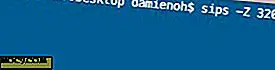

![Πώς να αλλάξετε τις κονσόλες γραμματοσειρών σας στο Ubuntu [Geeks Trick]](http://moc9.com/img/consolesetup-set-encoding.jpg)


